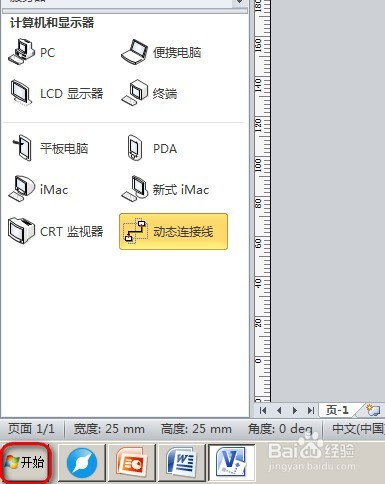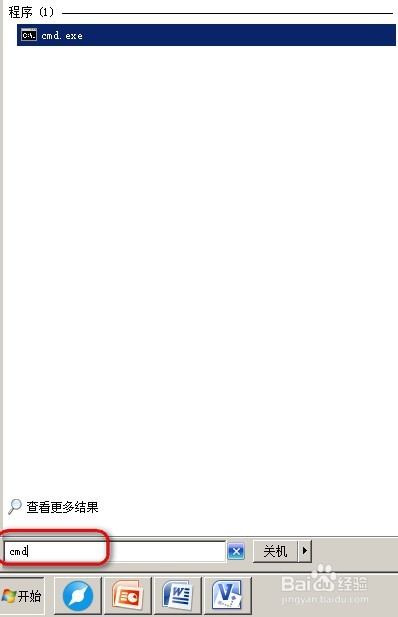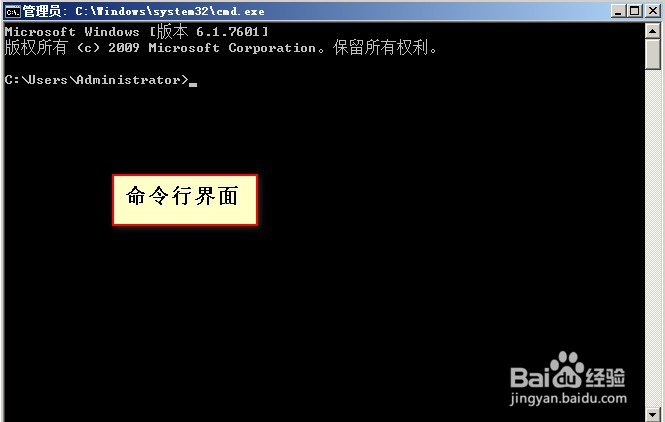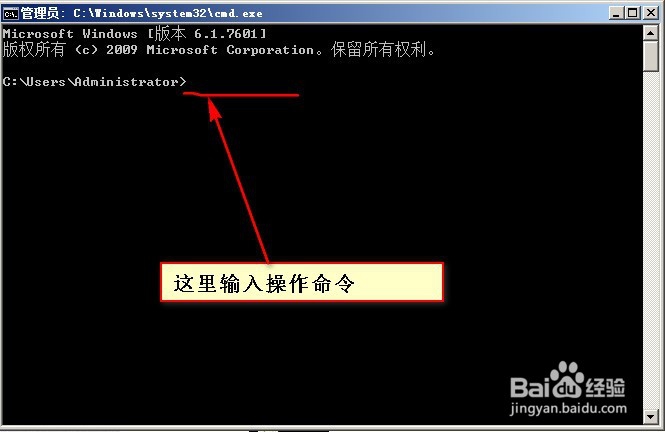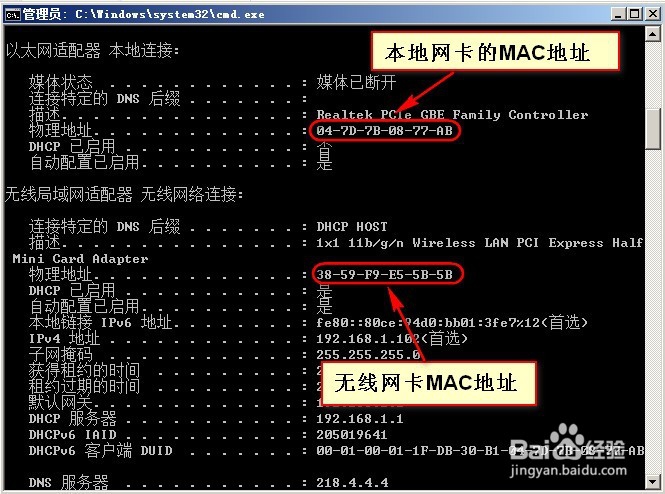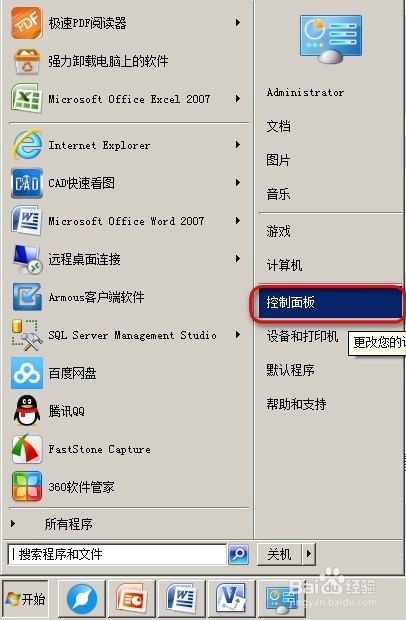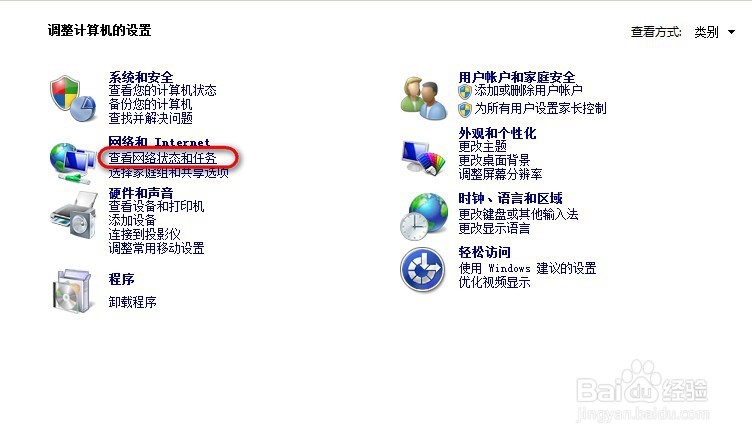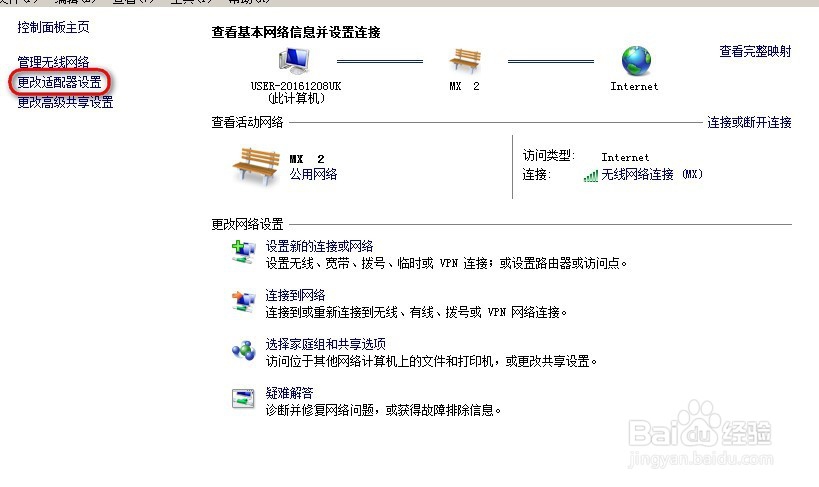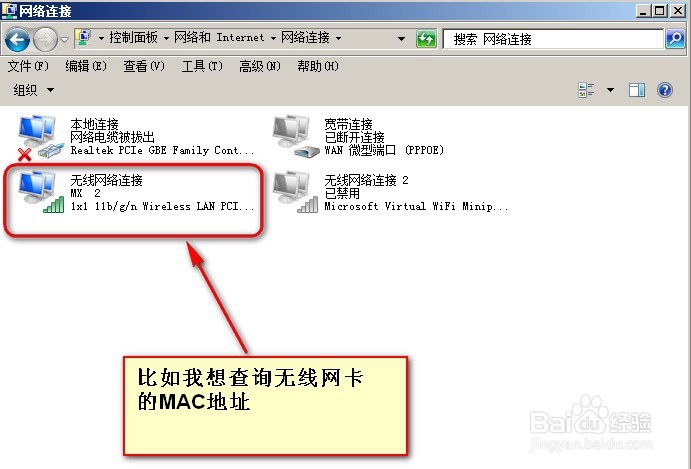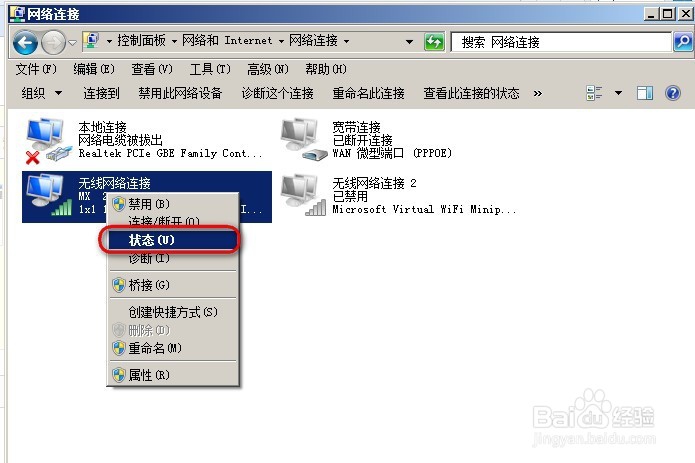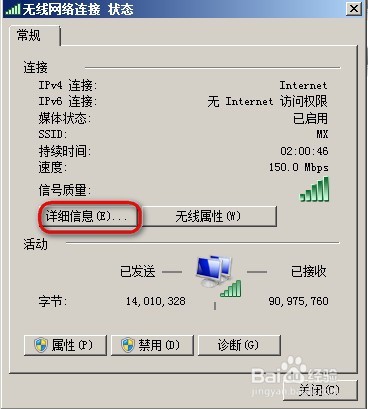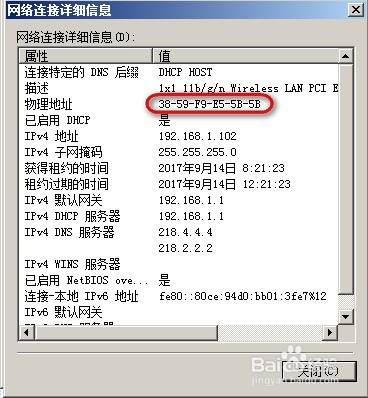查询电脑的MAC地址
1、第一种方式,使用电脑DOS命令行来查看,点击开始菜单,在输入栏输入命令"cmd"
2、按回车键确定后,跳出命令行界面,这里可以使用各种命令来操作电脑,windows系统弱化了使用命令对电脑的操作,都采用可视化的界面操作给用户,但保留了这个cmd命令窗口
3、在窗口输入"ipconfig/all",这个命令可以查询电脑的坡纠课柩ip地址、MAC地址,默认网关等各种信息,比如下面为例;包括优先网卡和无线网卡的MAC地址,我都在图片中做了标记
4、第二种方式,不实用命令行,通过鼠标操作查看MAC地址,点击控制面板,在控制面板中点击“查看网络状态和任务”
5、点击更改适配器配置,可以看到电脑的优先网卡和无线网卡,这里比如我们查看无线网卡的MAC地址
6、在无线网卡上右击状态,状态中查看详细信息,详细信息中变出现了无线网卡的MAC地址
声明:本网站引用、摘录或转载内容仅供网站访问者交流或参考,不代表本站立场,如存在版权或非法内容,请联系站长删除,联系邮箱:site.kefu@qq.com。
阅读量:78
阅读量:34
阅读量:31
阅读量:31
阅读量:27